WPS表格文檔開啟協作模式的方法
時間:2022-11-07 16:36:59作者:極光下載站人氣:2374
很多小伙伴在制作表格文檔收集數據時,經常會遇到數據分散的問題,味兒了提高數據上傳的效率,我們在wps中也可將表格文檔轉換為協作模式,讓更多的人能夠將自己的數據直接進行上傳,節省時間,提高效率。有的小伙伴可能不知道WPS也有協作模式,所以不知道該怎么進行設置,其實很簡單,我們有兩中方法可以打開表格的協作模式,不過最基礎的操作都是需要將文檔先上傳到云端。有的小伙伴可能不清楚具體的操作方法,接下來小編就來和大家分享一下WPS表格文檔開啟協作模式的方法。
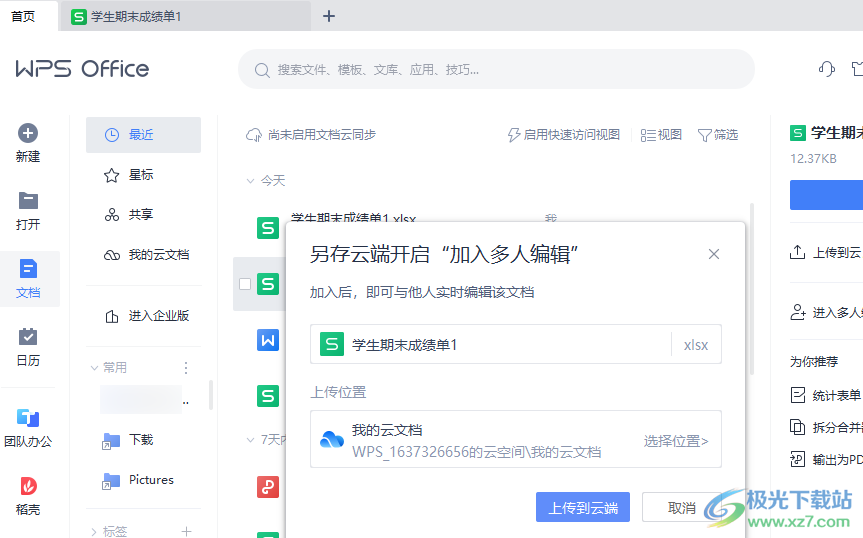
方法步驟
方法一
1、第一步,我們先打開Wps軟件,然后新建或直接打開一個表格文檔
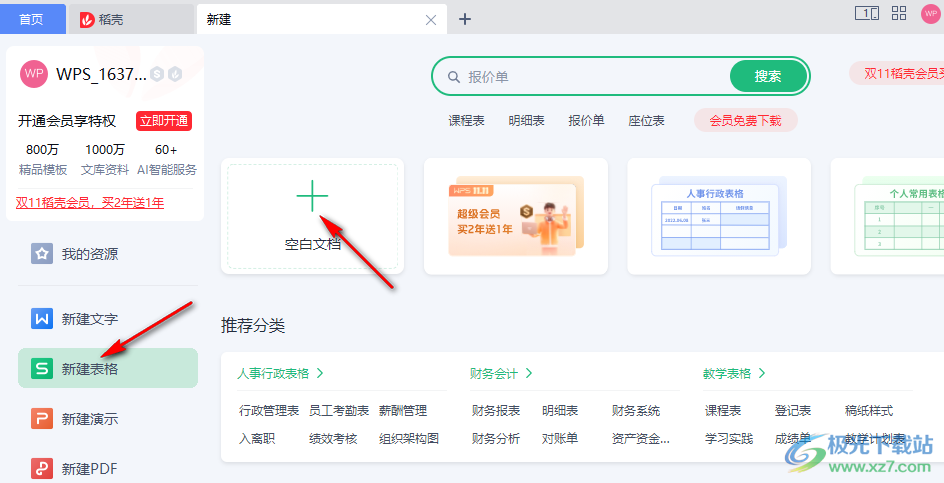
2、第二步,進入表格頁面之后,我們在頁面中完成數據的填寫,然后在右上角找到“協作”選項

3、第三步,打開“協作”選項之后我們在下拉列表中可以看到“發送至共享文件夾”、“關注文檔修改”以及“使用金山文檔在線編輯”三個選項,點擊選擇第三個選項

4、第四步,點擊“使用金山文檔在線編輯”之后我們在彈框中點擊“上傳到云端”選項就可以進入在線編輯模式了
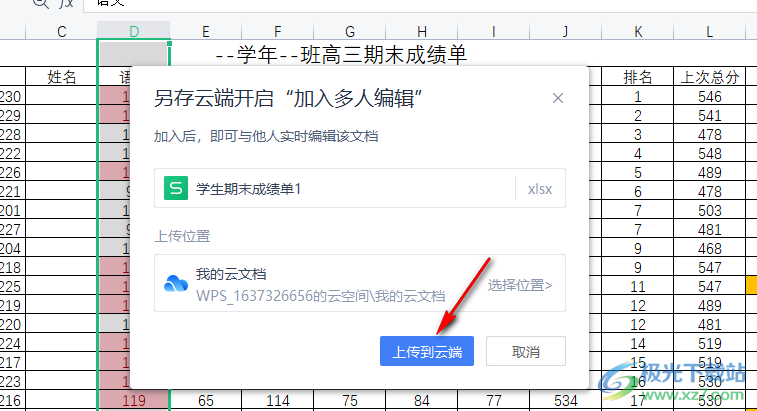
方法二
1、第一步,我們先打開WPS軟件,然后在首頁頁面中找到自己想要多人編輯的文檔
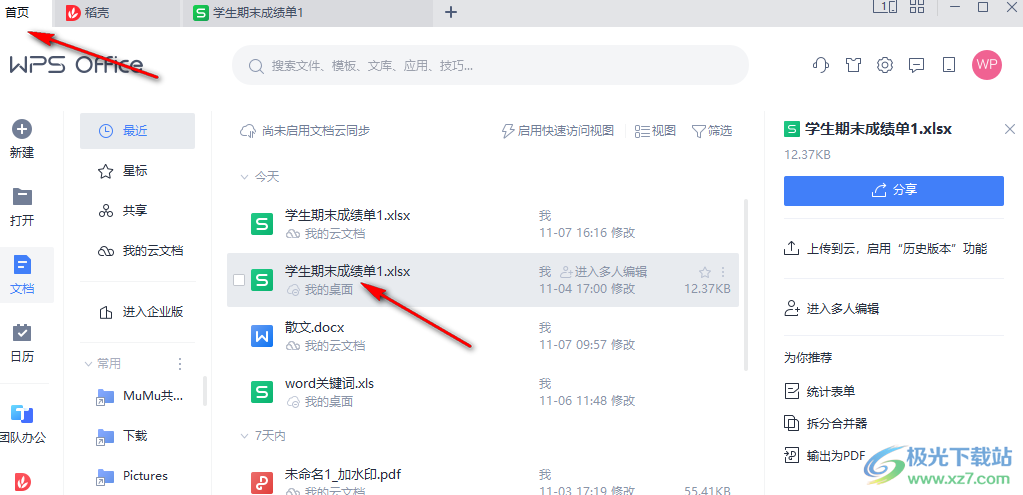
2、第二步,單擊該文件,然后在頁面右側就可以看到“進入多人編輯”選項,點擊選擇該選項即可
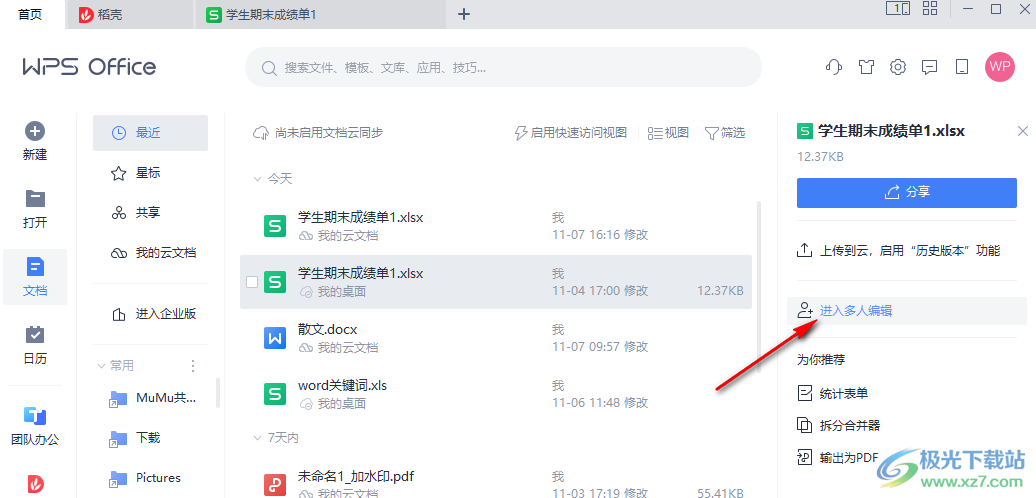
3、第三步,點擊“進入多人編輯”選項之后,我們在彈框中點擊“上傳到云端”選項,然后就能進入協作模式了
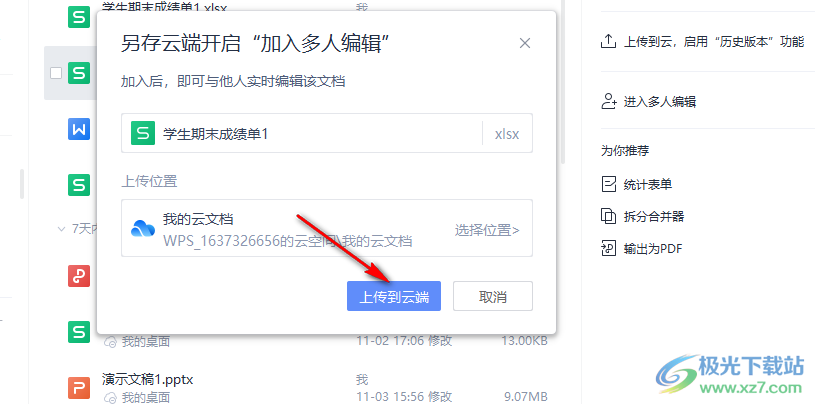
以上就是小編整理總結出的關于WPS表格文檔開啟協作模式的方法,我們先打開WPS軟件,再打開一個表格文件,點擊協作選項再選擇“使用金山文檔在線編輯”,最后點擊“上傳到云端”選項即可,又或者直接在WPS的首頁單擊表格文件,然后選擇“進入多人編輯”選項,再點擊“上傳到云端”選項即可,感興趣的小伙伴快去試試吧。

大小:240.07 MB版本:v12.1.0.18608環境:WinAll, WinXP, Win7
- 進入下載
相關推薦
相關下載
熱門閱覽
- 1百度網盤分享密碼暴力破解方法,怎么破解百度網盤加密鏈接
- 2keyshot6破解安裝步驟-keyshot6破解安裝教程
- 3apktool手機版使用教程-apktool使用方法
- 4mac版steam怎么設置中文 steam mac版設置中文教程
- 5抖音推薦怎么設置頁面?抖音推薦界面重新設置教程
- 6電腦怎么開啟VT 如何開啟VT的詳細教程!
- 7掌上英雄聯盟怎么注銷賬號?掌上英雄聯盟怎么退出登錄
- 8rar文件怎么打開?如何打開rar格式文件
- 9掌上wegame怎么查別人戰績?掌上wegame怎么看別人英雄聯盟戰績
- 10qq郵箱格式怎么寫?qq郵箱格式是什么樣的以及注冊英文郵箱的方法
- 11怎么安裝會聲會影x7?會聲會影x7安裝教程
- 12Word文檔中輕松實現兩行對齊?word文檔兩行文字怎么對齊?
網友評論